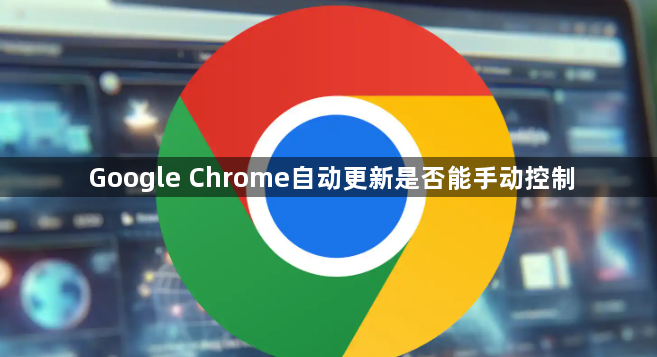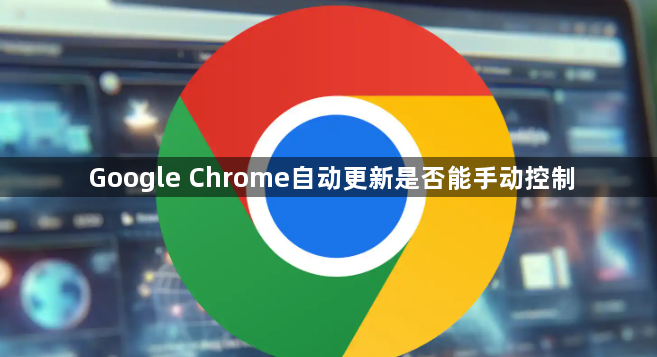
以下是关于Google Chrome自动更新手动控制方法的介绍:
一、Windows系统
- 通过组策略编辑器控制
- 打开组策略编辑器:按下Win + R键,打开“运行”对话框,输入“gpedit.msc”并回车,进入组策略编辑器。
- 找到相关设置选项:依次展开“计算机配置”-“管理模板”-“Google”-“Google Chrome”,在右侧找到“配置自动更新策略”选项,双击打开其设置窗口。
- 进行设置:将其设置为“已启用”,然后在“配置自动更新”下拉菜单中选择“2 - 禁用自动更新”,点击“应用”和“确定”按钮保存设置。这样,Chrome的自动更新功能就被禁用了,你可以手动决定何时进行更新。
- 使用注册表编辑器控制
- 打开注册表编辑器:同样按下Win + R键,输入“regedit”并回车,打开注册表编辑器。
- 定位到相关键值:在注册表中找到以下路径:HKEY_LOCAL_MACHINE\SOFTWARE\Policies\Google\Update。
- 修改键值:在这里可以对相关的键值进行修改,以控制Chrome的自动更新行为。例如,可以将某个键值设置为0来禁用自动更新,设置为1则启用自动更新。不过,修改注册表需要谨慎操作,如果不熟悉注册表的使用,可能会对系统造成不良影响。
- 通过任务管理器临时关闭更新进程
- 打开任务管理器:按下Ctrl + Shift + Esc,打开Windows的任务管理器。
- 查找并结束更新进程:在任务管理器中,查找名为“Google Update”或“Google 更新”的进程,该进程负责Chrome的自动更新功能。如果你想要临时关闭自动更新功能,可以选择结束“Google Update”进程。但需要注意的是,这种方法只是临时关闭了当前正在运行的更新进程,当系统重新启动或者Chrome再次检测到有更新时,更新进程可能会再次启动。
二、Linux系统(以Debian及衍生系统为例)
- 通过包管理机制控制:Linux软件更新通常依赖于系统级别的包管理机制,如apt和yum等。对于Chrome稳定版,在Debian及衍生系统中,其软件包名称为“google-chrome-stable”。可以通过配置包管理器的相关设置,来控制是否允许Chrome进行自动更新。具体的操作方法可能因不同的Linux发行版和包管理器而有所差异,一般可以通过修改包管理器的配置文件或者使用相关的命令行参数来实现对软件更新的控制。
三、macOS系统
- 通过系统偏好设置控制:在macOS系统中,可以通过系统偏好设置来管理应用程序的自动更新行为。虽然macOS系统本身并没有直接针对Google Chrome的自动更新提供详细的单独设置选项,但你可以通过在“安全性与隐私”或“通用”等相关的系统偏好设置面板中,对应用程序的安装和更新权限进行整体的管理。例如,你可以设置在安装或更新应用程序时需要输入管理员密码进行确认,从而间接地对Chrome的自动更新进行一定程度的控制。
综上所述,通过以上步骤和方法,您可以在电脑上灵活应对谷歌浏览器下载及扩展插件冲突的需求,提升浏览体验。请根据自己的需求和实际情况灵活调整设置,并确保操作的安全性,以获得更好的使用效果。